系统之家win1032位专业版系统安装教程
分类:windows7教程 发布时间:2016-11-15 08:00:59
最近有非常多的网友给windows之家小编留言说需要系统之家win1032位专业版系统安装教程,他们都想要安装系统之家win1032位专业版系统,但一直都没有找到合适的安装教程。windows之家小编马上就把系统之家win1032位专业版系统安装教程提供给大家。
1、把w10镜像保存到C盘之外的分区,通过WinRAR解压到指定的文件夹,不要带有中文;
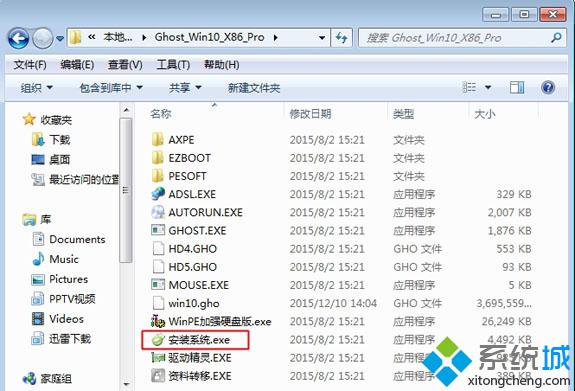
系统之家win1032位专业版系统安装教程图1
2、右键以管理员身份运行“安装系统.exe”,Onekey Ghost会自动加载设置,点击安装在C盘,确定;
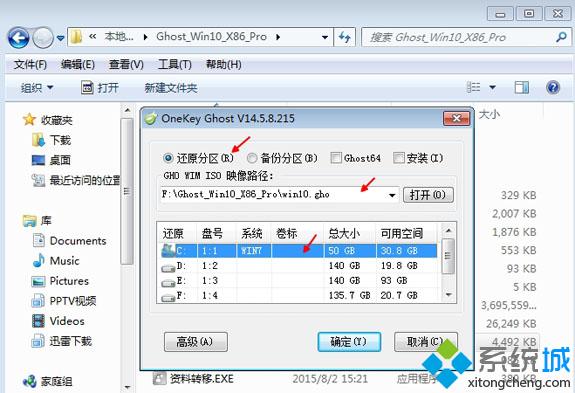
系统之家win1032位专业版系统安装教程图2
3、弹出以下对话框,点击是立即重启;
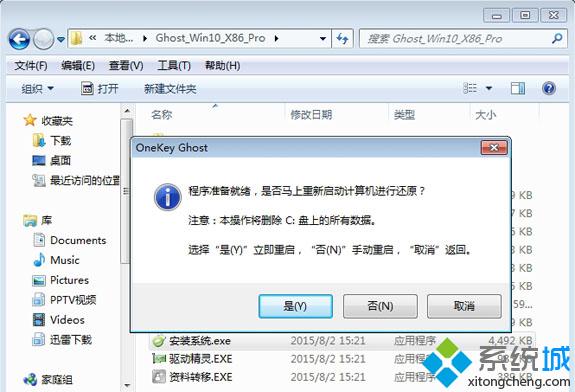
系统之家win1032位专业版系统安装教程图3
4、进入这个界面,执行系统还原操作;
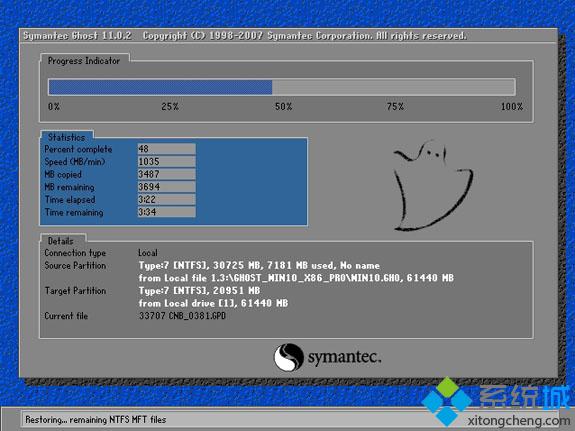
系统之家win1032位专业版系统安装教程图4
5、还原结束后会重启,接着自动进行系统的安装;

系统之家win1032位专业版系统安装教程图5
6、等待一段时间之后安装就完成了,启动到w10系统桌面。不会下载系统的网友可以参考win10系统下载ghost教程。
综上所述的全部内容就是windows之家小编为网友们带来的系统之家win1032位专业版系统安装教程了,相信聪明机智的网友们看完上面的教程都已经学会了掌握了安装系统的方法了吧。其实安装系统真的没有网友们想象中的难,只需要几步就能搞定。






 立即下载
立即下载










 魔法猪一健重装系统win10
魔法猪一健重装系统win10
 装机吧重装系统win10
装机吧重装系统win10
 系统之家一键重装
系统之家一键重装
 小白重装win10
小白重装win10
 杜特门窗管家 v1.2.31 官方版 - 专业的门窗管理工具,提升您的家居安全
杜特门窗管家 v1.2.31 官方版 - 专业的门窗管理工具,提升您的家居安全 免费下载DreamPlan(房屋设计软件) v6.80,打造梦想家园
免费下载DreamPlan(房屋设计软件) v6.80,打造梦想家园 全新升级!门窗天使 v2021官方版,保护您的家居安全
全新升级!门窗天使 v2021官方版,保护您的家居安全 创想3D家居设计 v2.0.0全新升级版,打造您的梦想家居
创想3D家居设计 v2.0.0全新升级版,打造您的梦想家居 全新升级!三维家3D云设计软件v2.2.0,打造您的梦想家园!
全新升级!三维家3D云设计软件v2.2.0,打造您的梦想家园! 全新升级!Sweet Home 3D官方版v7.0.2,打造梦想家园的室内装潢设计软件
全新升级!Sweet Home 3D官方版v7.0.2,打造梦想家园的室内装潢设计软件 优化后的标题
优化后的标题 最新版躺平设
最新版躺平设 每平每屋设计
每平每屋设计 [pCon planne
[pCon planne Ehome室内设
Ehome室内设 家居设计软件
家居设计软件 微信公众号
微信公众号

 抖音号
抖音号

 联系我们
联系我们
 常见问题
常见问题



